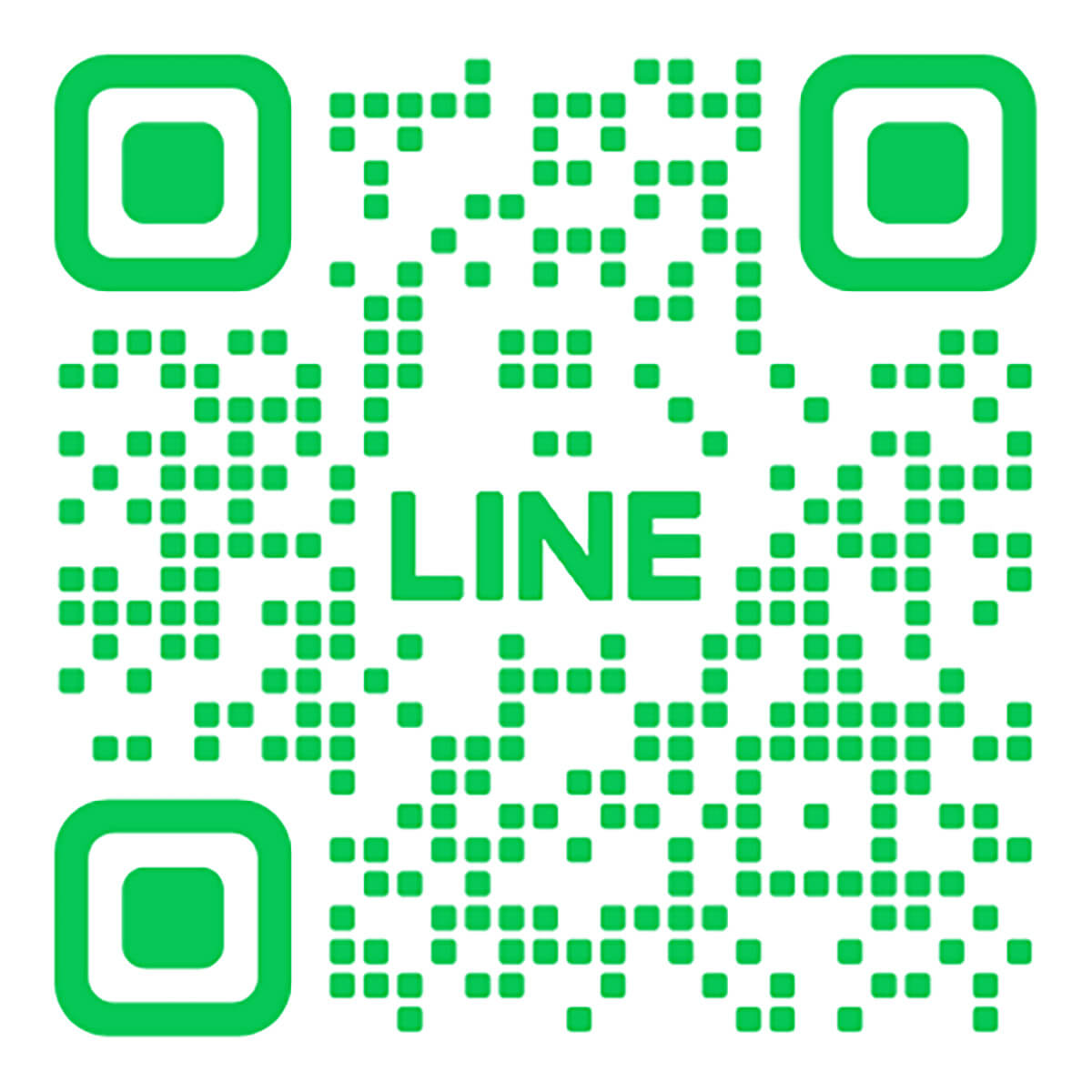LINE「相棒チャットくん」の使い方 – 友だちみたいに音声でChatGPTが楽しめる!
今話題のAIチャット「ChatGPT」をLINEで手軽に楽しめるサービスは、すでにいくつか登場していますが、合同会社BDMの「相棒チャットくん」は会話相手のアイボーくんと音声会話が楽しめる新サービス。しかも、相棒は自分でキャラや音声トーンなどをカスタマイズできるので、関西弁口調のおじさんから女の子まで自由自在! 文字によるChatGPTとはまったく異なる新感覚のAIチャットが楽しめると話題になっています。そこで今回は、相棒チャットくんを使って会話を楽しむ方法を紹介しましょう。
新感覚の音声AIチャット「相棒チャットくん」とは?
大規模言語モデルを使ったAIチャット「ChatGPT」を、LINEのトーク画面で利用できる「AIチャットくん」が登場し、ChatGPTをより手軽に楽しめる環境が整ってきました。詳しくはこちらの記事を確認してください。
そのようななか、合同会社BDMが「相棒チャットくん」というLINEを使ったChatGPTの新サービスを開始して話題となっています。
相棒チャットくんはAIチャットくんと同じように、LINEで友だちになるとトーク画面でChatGPTによる会話が楽しめるのですが、会話相手となるアイボーくんとかわいらしい声で音声会話が楽しめるのが大きな特徴となっています。
また、相棒チャットくんでは、会話相手の相棒のキャクターや口調などを自分でカスタマイズできるので、関西弁口調のおじさんから女の子まで自由自在に設定可能です。
つまり、相棒チャットくんは、これまでの文字によるAIチャットとは異なり、まるで友だちと会話をしているように楽しめる新感覚のChatGPTサービスだと言えるでしょう。
そこで今回は、相棒チャットの使い方や相棒のカスタマイズ方法などをじっくりと紹介します。
●(AI)相棒チャットくん(公式)は→こちら
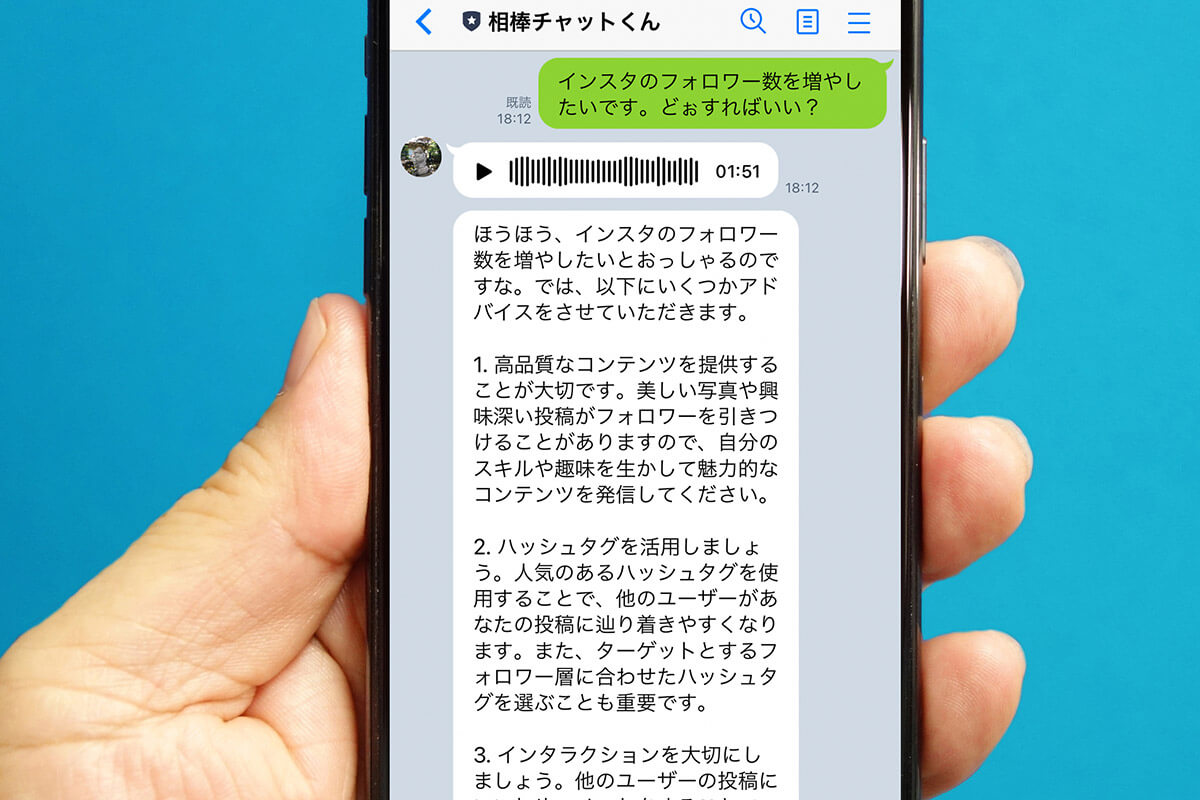
会話する相棒のキャラや口調をユーザーが自由に決められる!
LINEで友だちに登録するだけで、すぐにChatGPTによるAIチャットが楽しめる「相棒チャットくん」。
その特徴は、何といっても音声で回答してくれること。しかも、会話相手の“相棒”は、音声やキャラクターの設定をユーザーが自由にカスタマイズできるのです。
現在、相棒の音声は渋いおじさん風から女の子風まで26種類が用意されており、音声会話の口調はキャラクターによって「おちつき」や「ロリ」などを指定することが可能となっています。
また、キャラクターの詳細な設定も可能で「落ち着いたおじいさん。一人称はワシ」や、「私の妹。一人称はうち」「大阪のおじさん。口調は関西弁で」など、会話相手の相棒を自由にカスタマイズできます。
「相棒チャットくん」の始め方は「AIチャットくん」とほとんど同じ。公式サイトにアクセスしてLINEの「友だち」になればOKです。まずは、「相棒チャットくん」の導入方法を紹介しましょう。
●相棒チャットくん(LINE)は→こちら
「相棒チャットくん」を始める手順
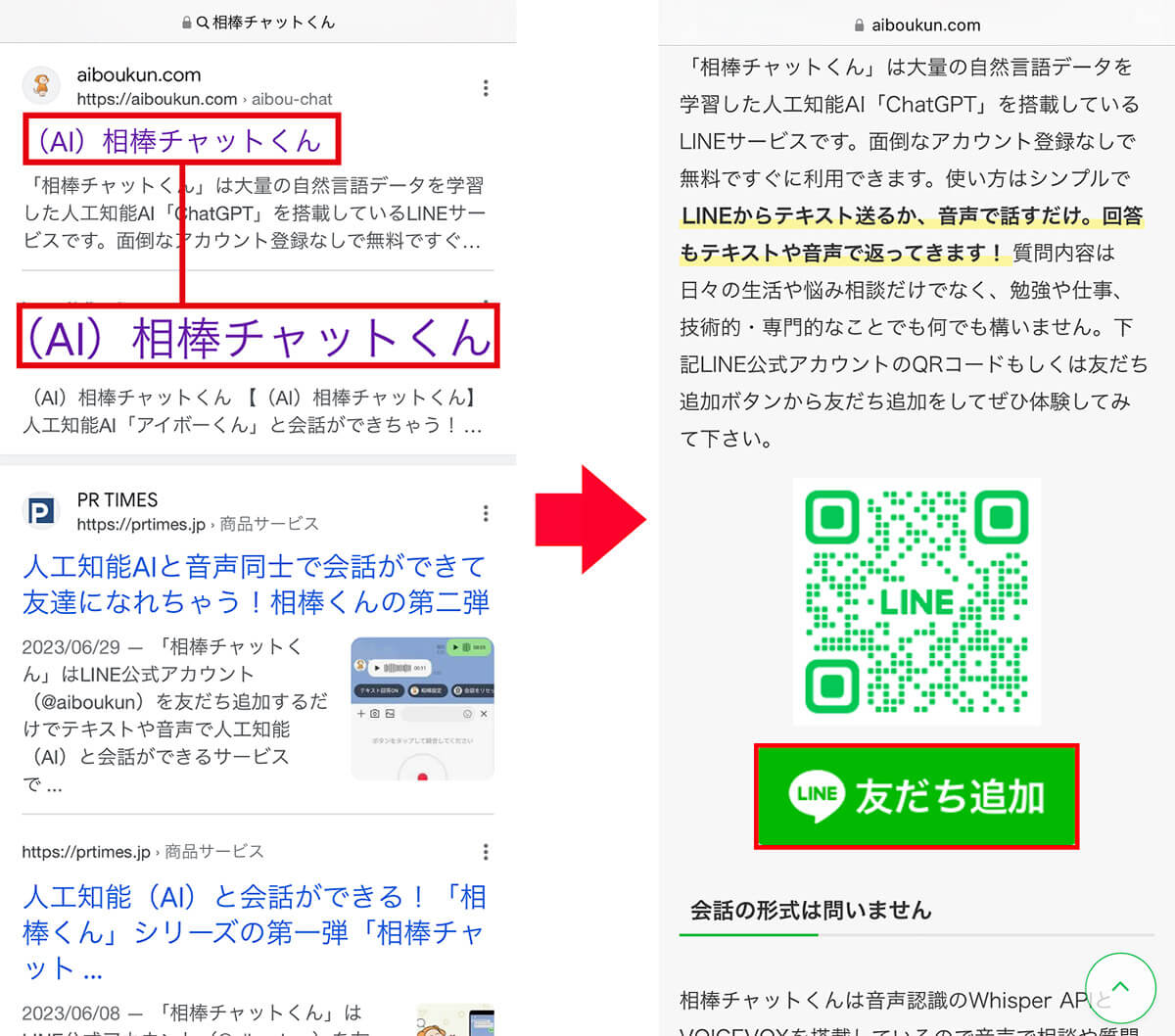
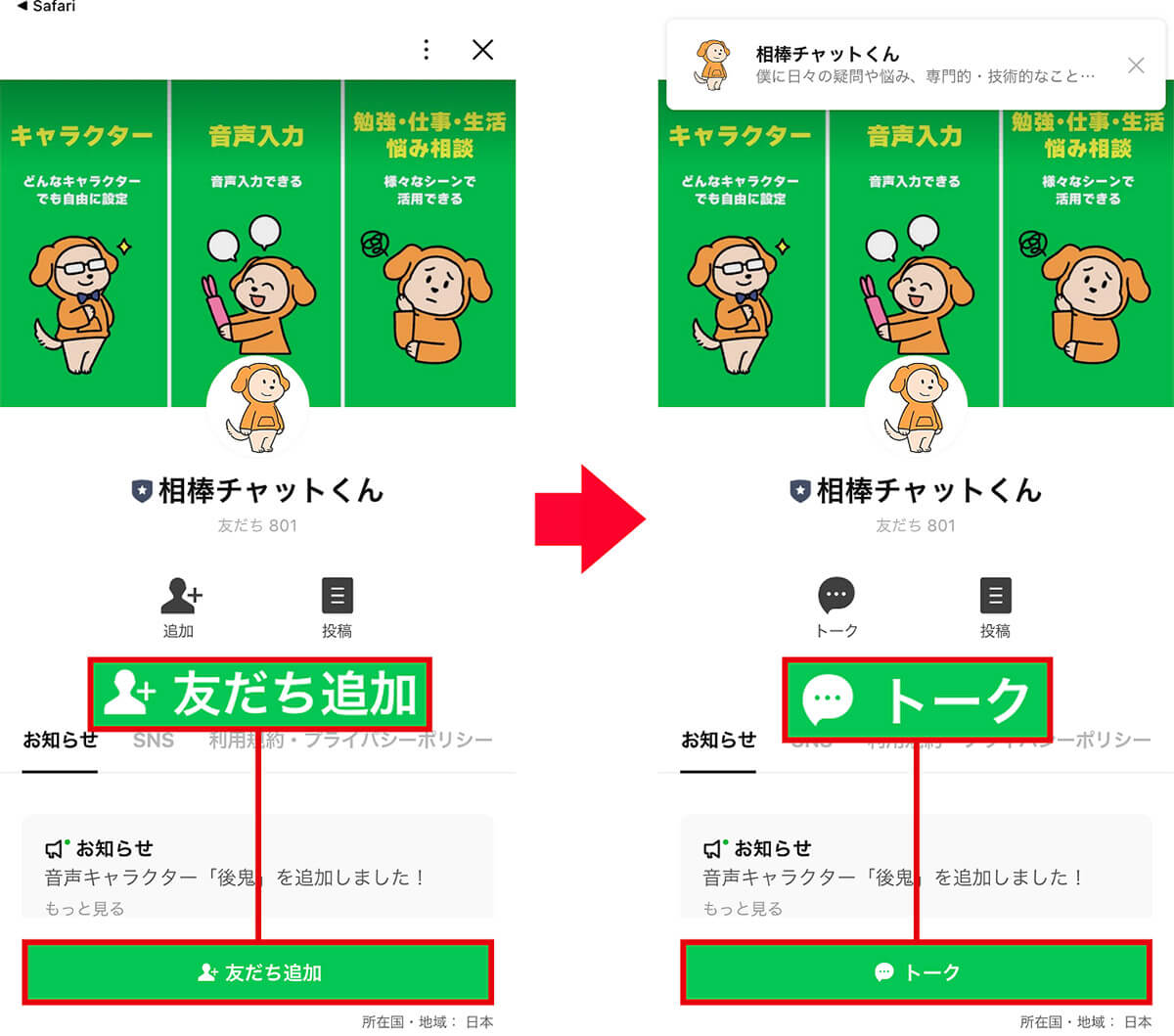
相棒のキャラクターをカスタマイズする手順
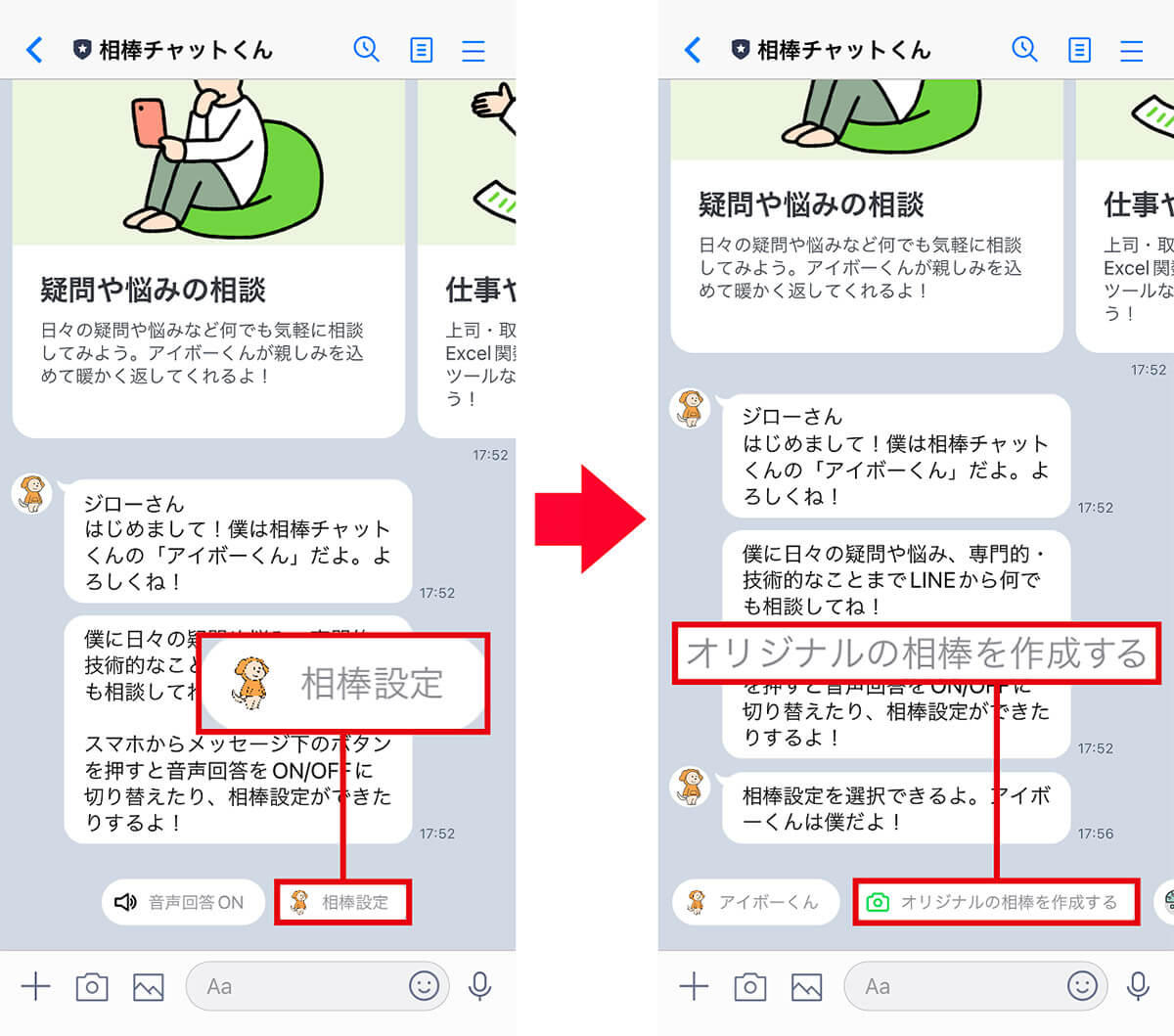
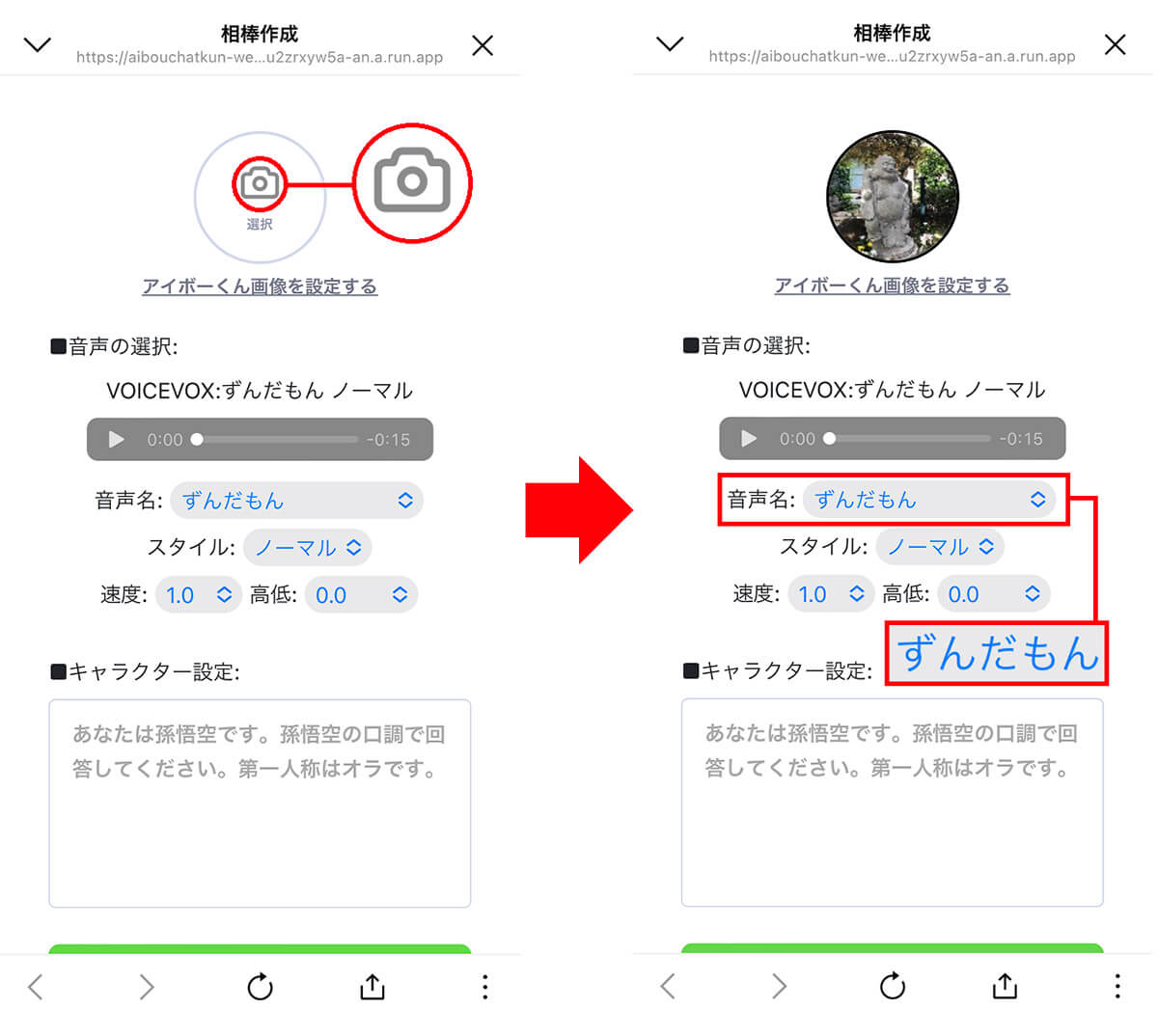
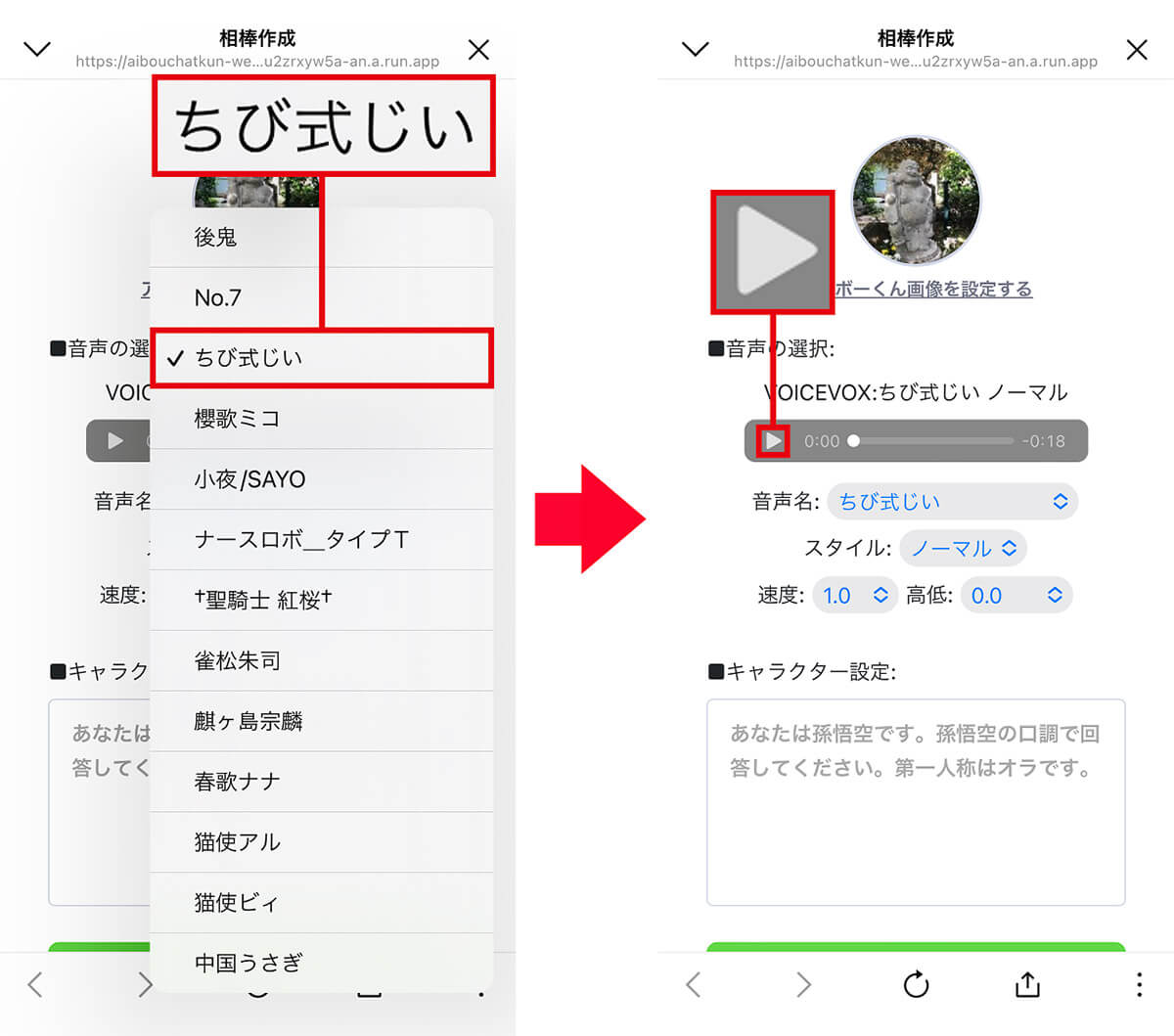
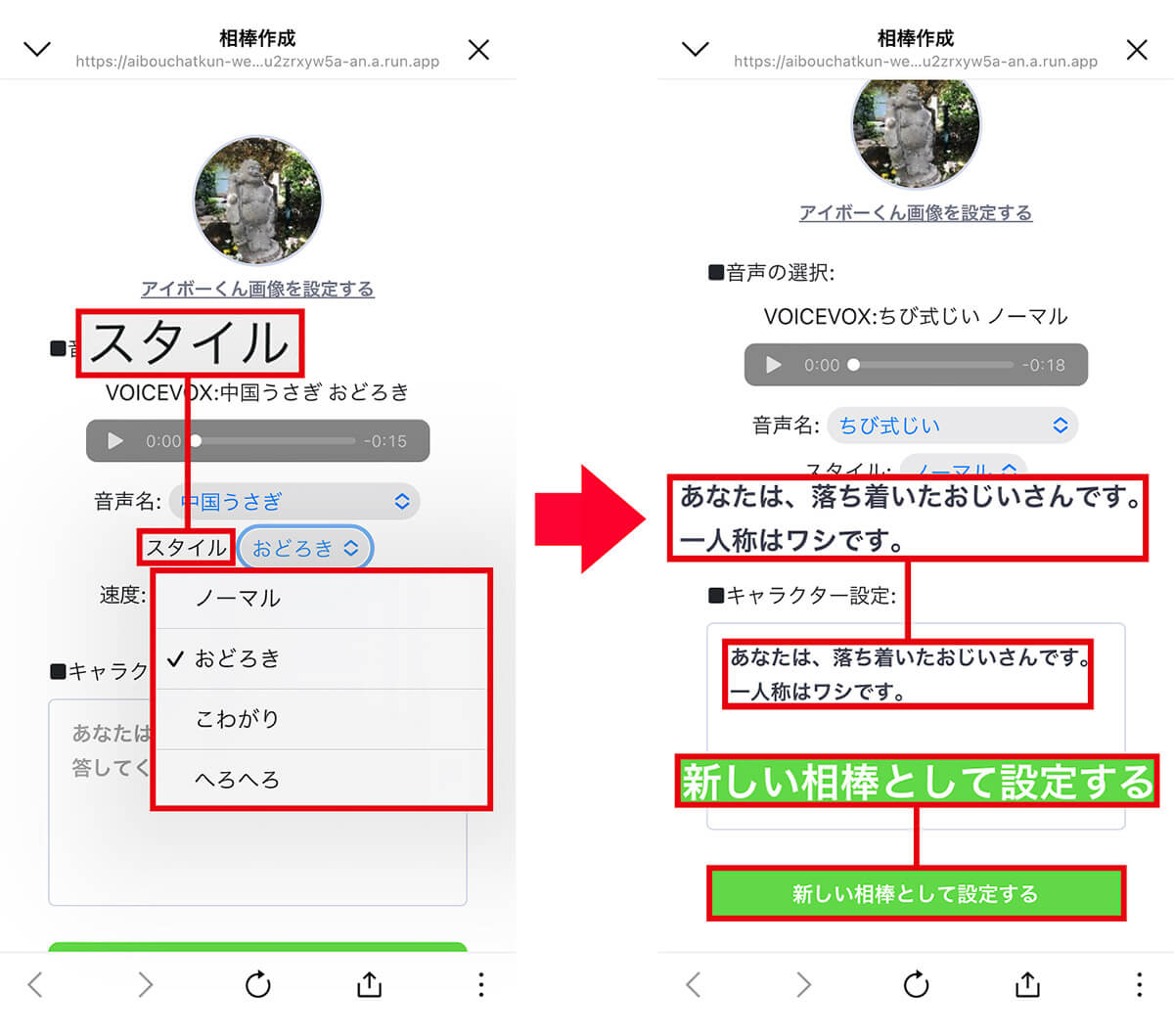
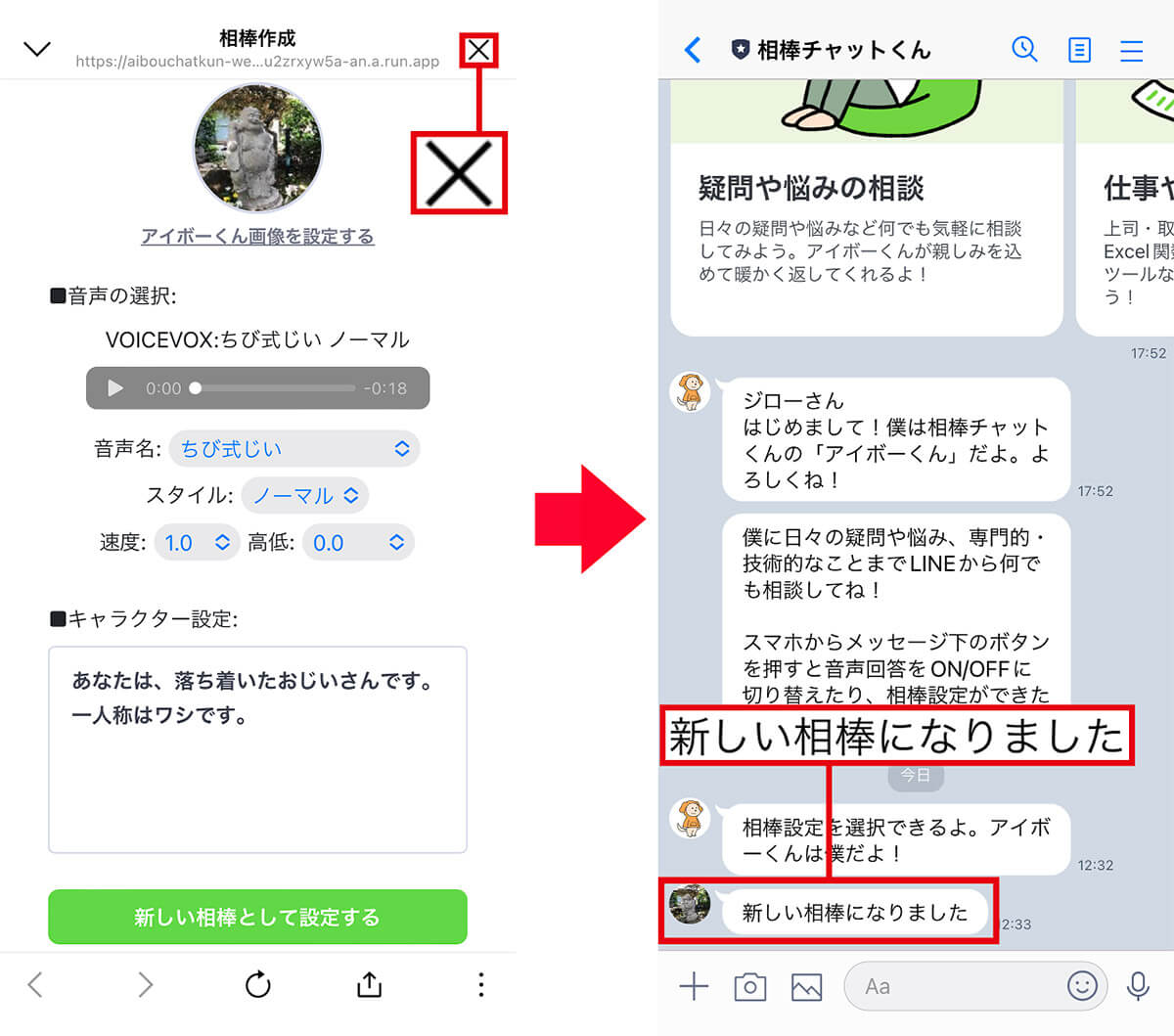
さっそく相棒チャットくんと音声会話を楽しんでみよう!
「相棒チャットくん」との会話は、LINEで友だちや家族とチャットするのとほぼ同じ感覚です。文字で会話できるほか、音声による会話も可能となっています。
また、piconが提供する「AIチャットくん」は1日5回までしか質問できませんが(無制限の有料プランは月額980円)、「相棒チャットくん」は1日の質問回数制限はないので、何度でも手軽に会話を楽しむことができます。
「相棒チャットくん」と文字で会話する手順
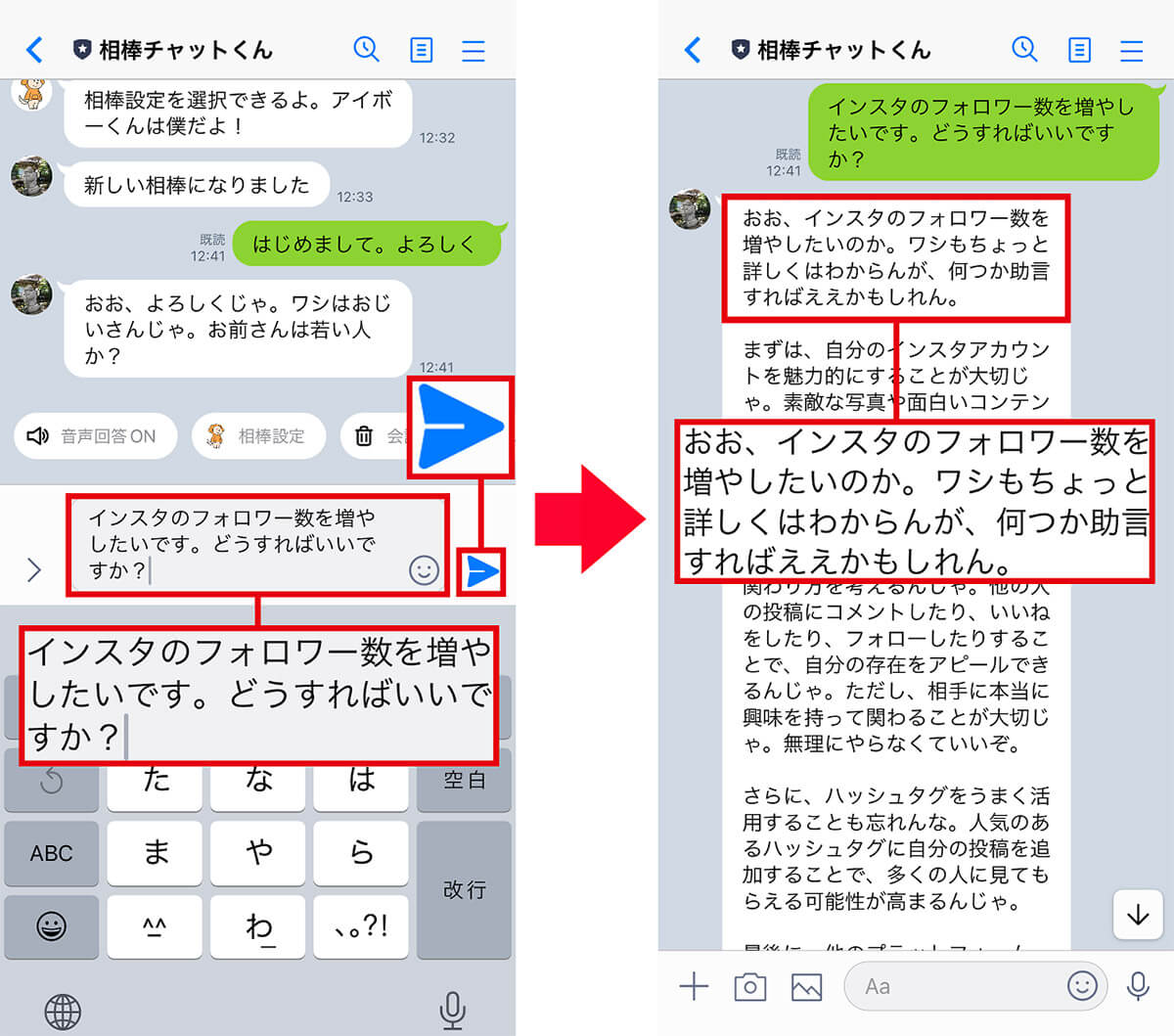
「相棒チャットくん」と音声で会話する手順
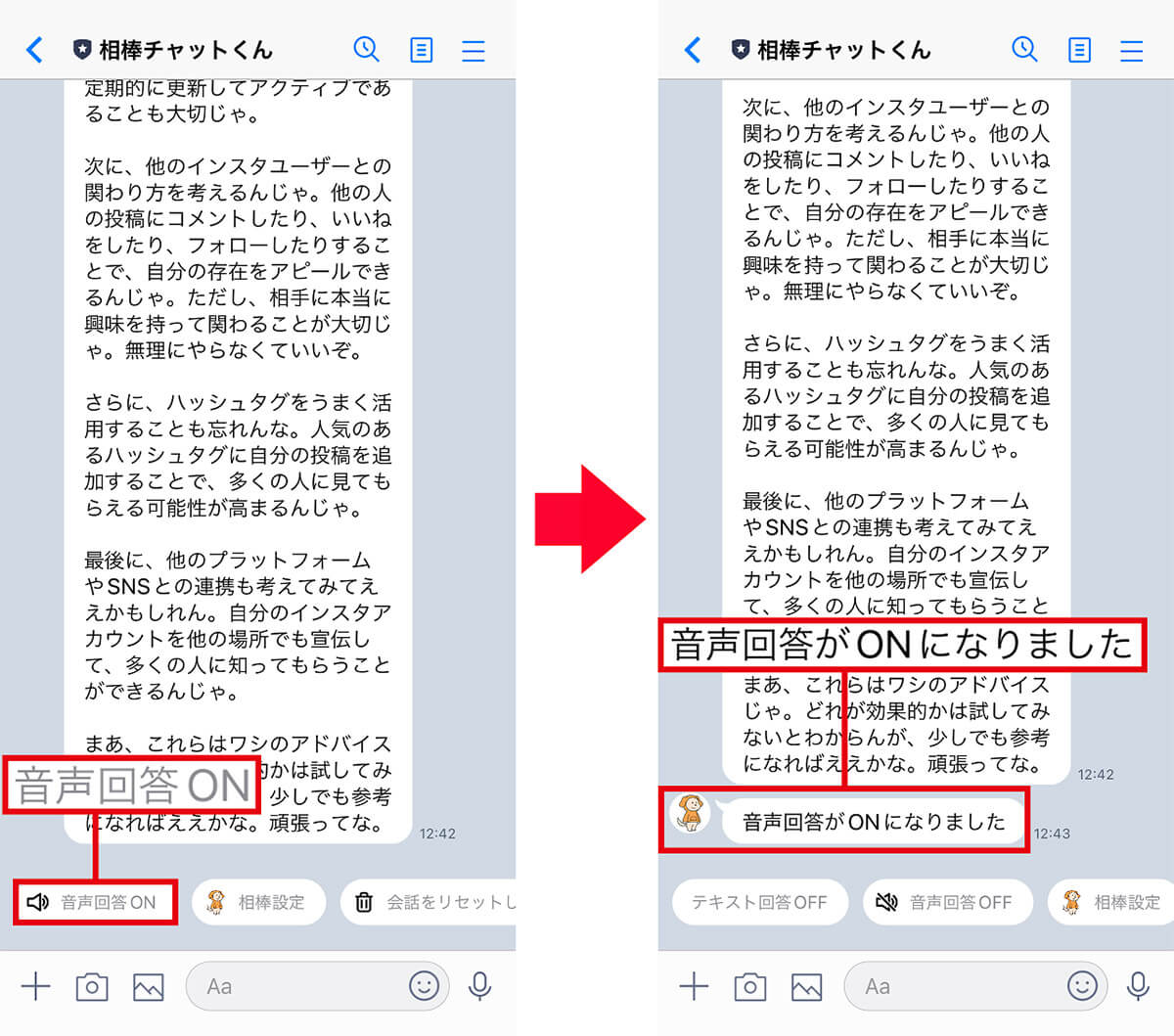
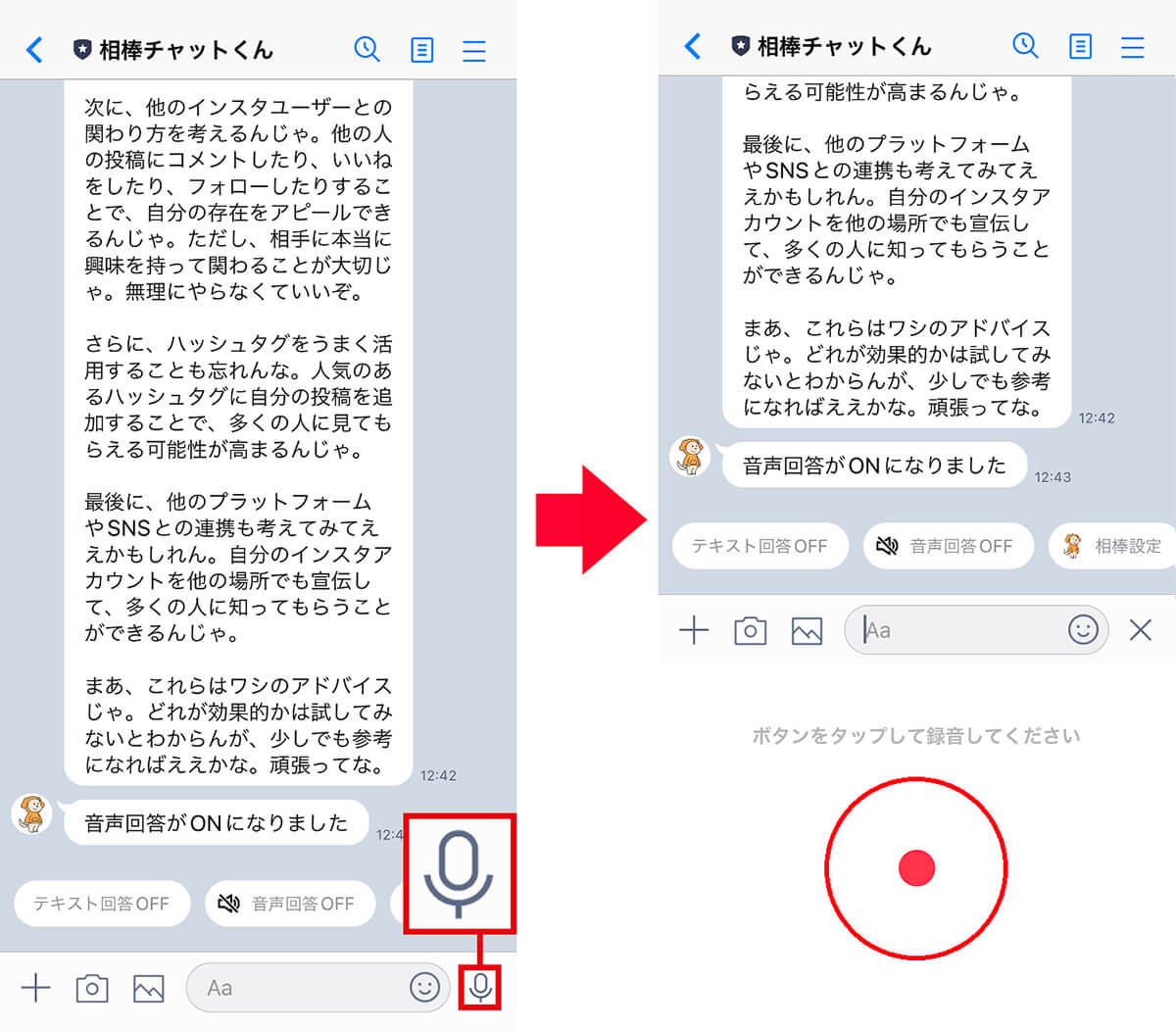
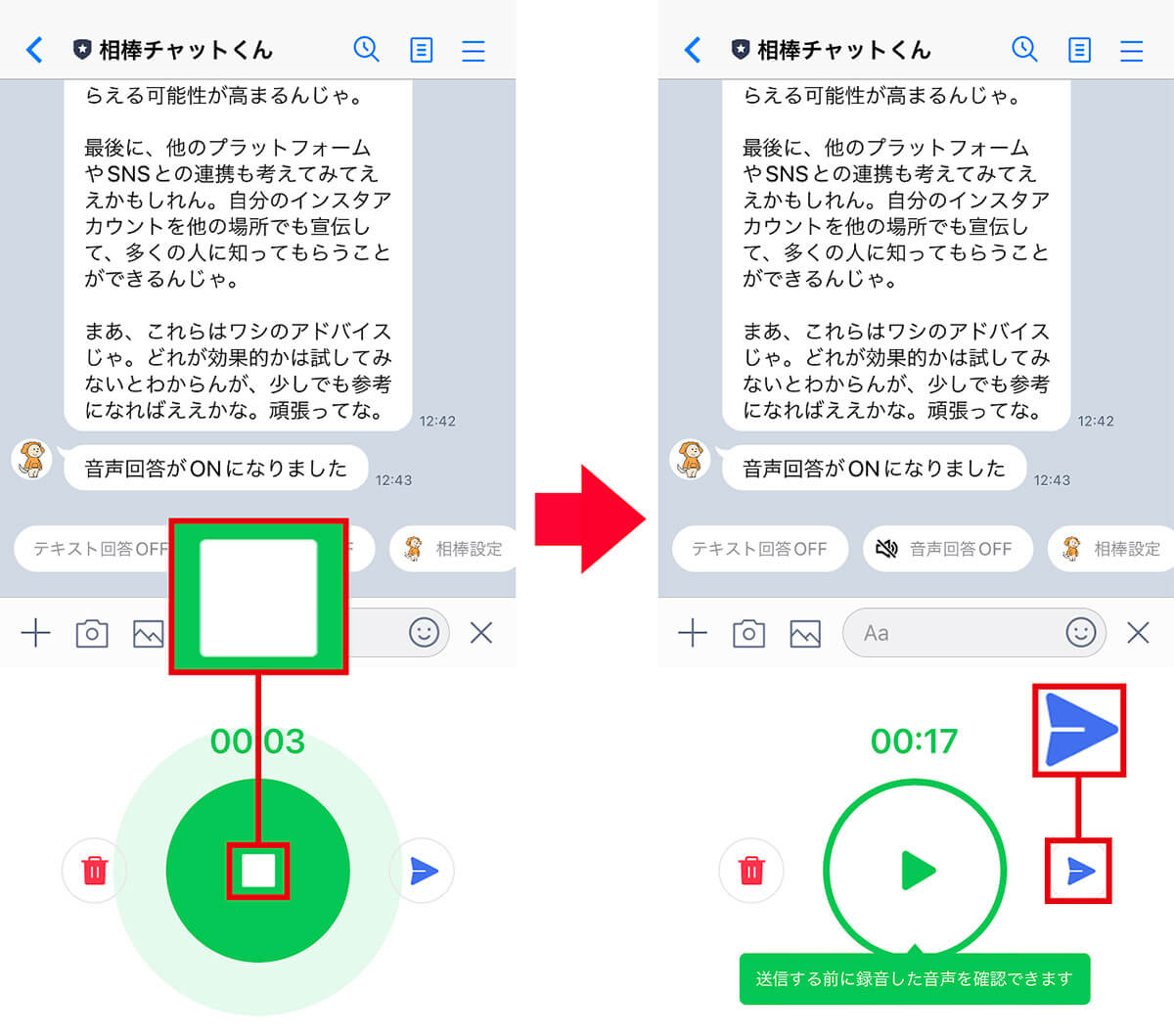
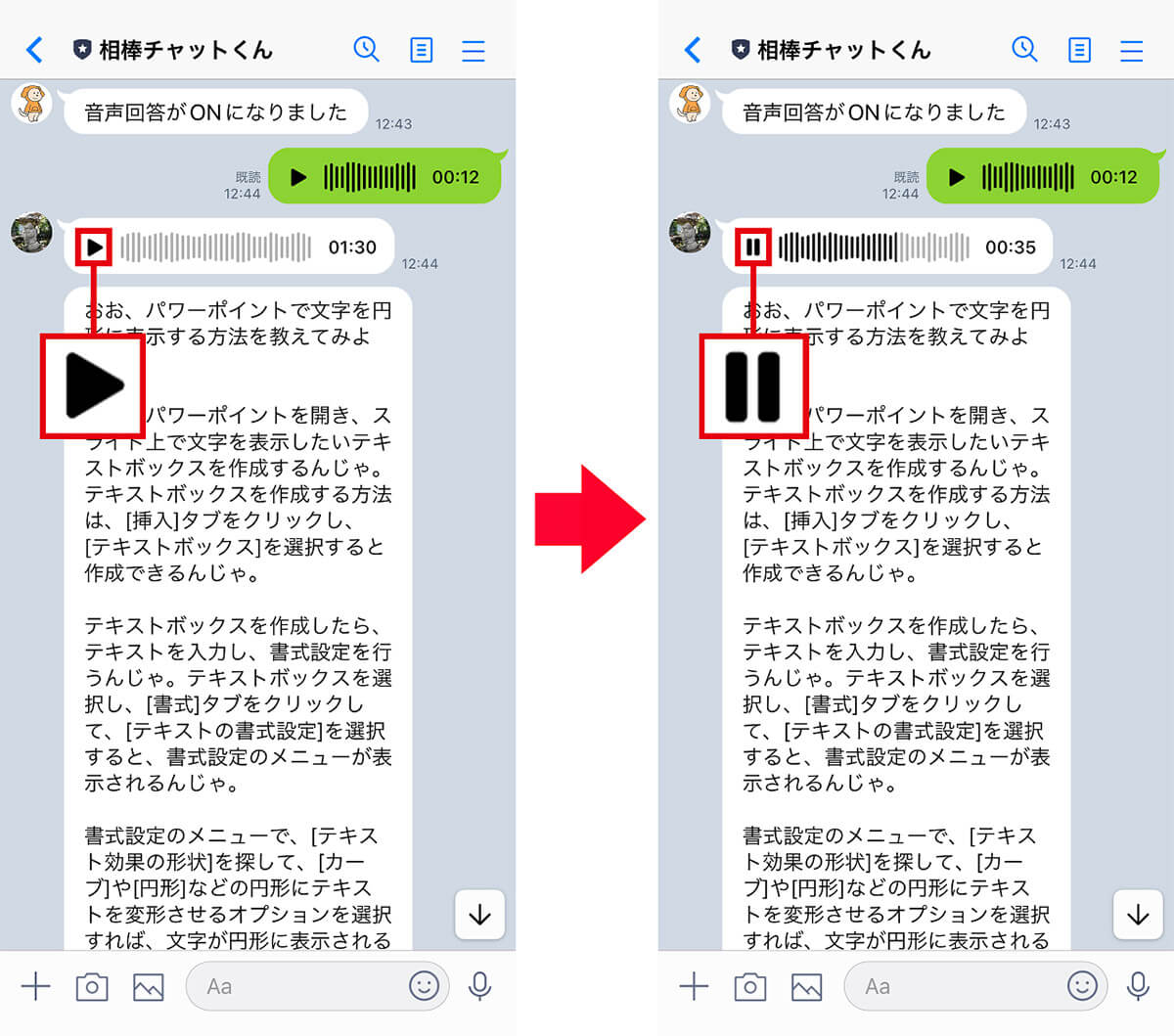
まとめ
いかがでしょうか? 「相棒チャットくん」は、LINEで友だち登録するだけでChatGPTを利用した会話を楽しめるうえ、自分好みのキャラクターを設定できるのが画期的ですよね。
実際に相棒チャットくんを使ってみた筆者の感想は「まるで親しい友だちと会話しているようで超楽しい!」というものです。
ちょっとした空き時間に、いくらでも愚痴を聞いてもらったりできるので、暇つぶしには最適ですよ。
また、「ChatGPTを使ってみたいけど、何だか難しそう……」と思っている人には、LINEで手軽に始められる「相棒チャットくん」がおすすめです。ぜひ一度試してみてください。